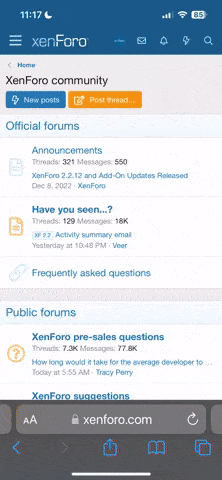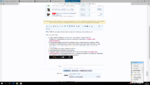Алексей Катаев
Проверенные
- Сообщения
- 42
- Реакции
- 28
- Баллы
- 1,715
Установка XenForo на OpenServer
Ни на YouTube, ни на форумах не нашёл весь процесс установки, поэтому распишу тут.
Также сообщю, я не являюсь знатоком во всем этом. Просто покажу, как устанавливал XenForo я.
Порядок действий:
- Нужно скачать OpenServer. Где, как, у кого - без разницы. Главное, чтобы он установился. Распаковываем его в какую-нибудь папку, например C:\Program Files (x86)\OpenServer
- Установка программы может быть достаточно долгой, поэтому запасаемся терпением. Через некоторое время Вам предложат установить некоторый необходимы софт. Соглашаемся и ещё через несколько минут будет предложено перезапустить ПК для продолжения установки. Соглашаемся.
- После установки OpenServer скачиваем XenForo.
- Загруженный архив извлекаем в любую папку.
- Переходим в папку, куда была установлена программа, в моём случае C:\Program Files (x86)\OpenServer и запускаем в зависимости от разрядности вашей ОС нужный файл. В нижней части рабочего стола появится флажок красного цвета.

- Кликаем по нему левой копкой мыши и нажимаем "Запустить"
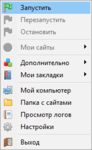
- Это был пробный запуск OpenServer, выключаем его аналогичным способом. В моём случае возникла ошибка из-за Skype, который, как и OpenServer, использует порт 80.
- Помните о том, куда вы извлекли движок форума? Копируйте его (Выделяем мышкой и Ctrl + C), открываем папку, куда устанавливали программу OpenServer. Опять же, в моём случае это C:\Program Files (x86)\OpenServer и переходим в папки domains, затем localhost и вставляем туда скопированные файлы (Ctrl + V). Соглашаемся с заменой .htaccess.
- Снова запускаем наш сервер, как и показано в пункте 6.
- Когда запуск произведён, кликаем на флажок (должен быть зелёным) переходим во вкладку "Дополнительно", "PhpMyAdmin".
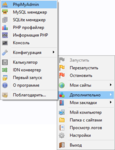
- Авторизуемся. Скорее всего Имя пользователя и пароль будут словом root.
- В верхнем блоке переходим в раздел "Базы данных" и в необходимых полях вводим название. У меня это будет "Test". Также выставляем кодировку "utf8_unicode_ci". Нажимаем "Создать"
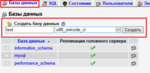
- Теперь переходим во вкладку "Пользователи" и нажимаем "Создать пользователя"
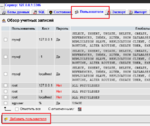
- В поле "Имя пользователя" вводим любое имя. Только запомните его, пожалуйста!
- Пароль можно как придумать самому, так и сгенерировать при помощи софта. В разделе "Глобальные привилегии" нажимаем "Отметить всё" и в самом низу справа кликаем на кнопку "ОК".
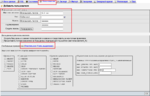
- Сейчас в адресной строке браузера (лучше Opera, YB или Мазила) вводим localhost и переходим на данную ссылку. [!] OpenServer должен быть запущен.
- Начинается установка XenForo. Сейчас обойдёмся без скриншотов, ибо там Вы 100% не запутаетесь,т.к. при установке нет обилия кнопок и строк.
- В поле "MySQL Server" вводим "localhost"; в поле "MySQL Port" можете ничего не вводить.
- В поле "MySQL User Name" вводим имя пользователя. В моём случае это test_user. В поле "MySQL Password" вводим пароль, который мы придумывали для пользователя в пункте 15. В поле "MySQL Database Name" вводим название созданной нами базы данных. У меня это "test".
- Кликаем "Test & Generate Configuration"
- После регистрируем главный аккаунт форума - аккаунт администратора. Там уже вводим что вам угодно.
ГОТОВО! ФОРУМ УСТАНОВЛЕН НА OPENSERVER! :wink:
Вложения
Последнее редактирование модератором: